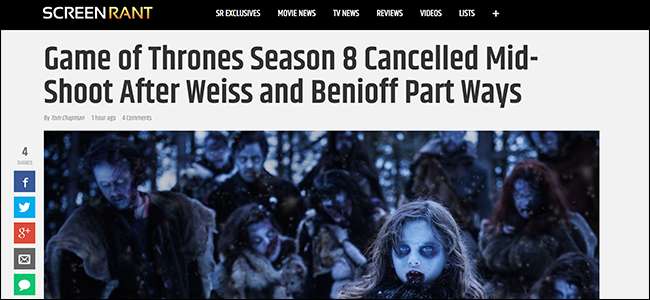
Avec l'arrivée du poisson d'avril, le moment est venu de commencer à réfléchir à de bonnes façons de faire des farces à vos amis. L'un de nos favoris est de créer de fausses captures d'écran de l'actualité. Voyons comment procéder.
Alors que nous vous montrons cette technique, nous n'approuvons pas son utilisation pour autre chose que jouer des blagues stupides à vos amis. Beaucoup de gens utilisent déjà cette même méthode pour créer de vraies fausses nouvelles et voir à quel point c'est simple devrait vous rendre sceptique quant aux captures d'écran que vous voyez partagées sur les réseaux sociaux.
Ce que nous allons faire, c'est utiliser les outils de développement de votre navigateur pour modifier le contenu d'une page Web, puis en prendre une capture d'écran. Et ne vous inquiétez pas. Vous ne modifiez pas réellement une page Web, mais simplement à quoi elle ressemble sur votre ordinateur pour pouvoir capturer la capture d'écran.
Je vais le démontrer à l'aide de Safari, mais le processus est identique dans Google Chrome et Firefox. En fait, cela fonctionnera avec Google Chrome et Firefox dès la sortie de la boîte.
Dans Safari, vous devez aller dans Safari> Préférences> Avancé et activer l'option «Afficher le menu de développement dans la barre de menus».

Commencez par penser à ce que vous voulez que le faux titre dise. J'ai décidé d'en créer un qui prétend que la prochaine saison de Game of Thrones a été annulée à mi-tournage parce que les créateurs se sont disputés. Lorsque vous avez décidé de votre angle, vous devez penser à un site Web qui serait une source crédible d’actualité.
Avec mon angle Game of Thrones, j'ai décidé d'utiliser Screenrant. Cet article sur de nouvelles photos d'ensemble est parfait parce que l'image principale est exactement le genre d'image qui serait utilisée dans un article sur l'annulation de l'émission. Vous voulez essayer de trouver un article sur le site que vous utilisez qui a également une bonne image de prospect.
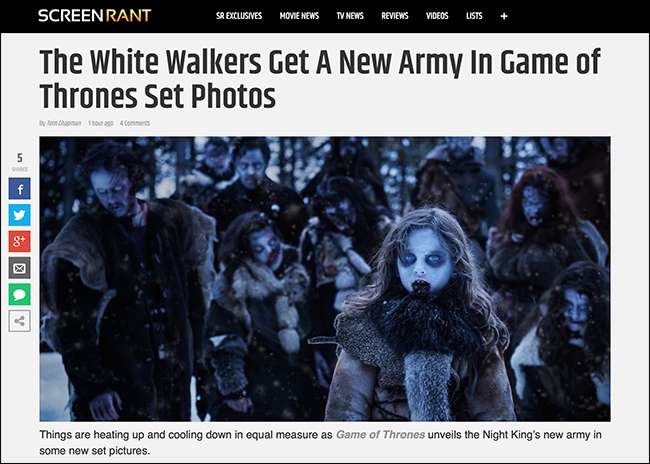
Ensuite, faites un clic droit sur le titre et sélectionnez l'option "Inspecter l'élément" (il s'agit simplement de "Inspecter" dans Chrome).
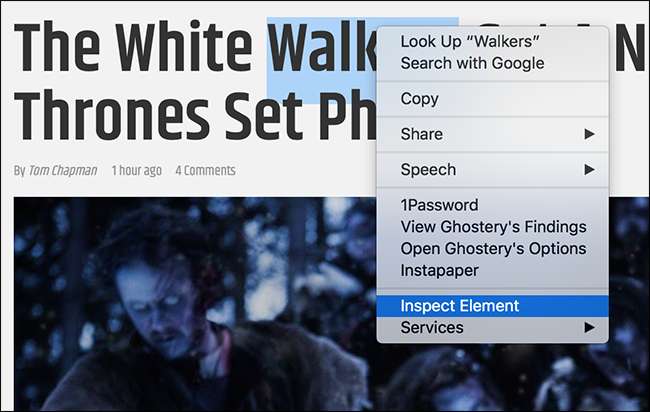
Une charge de ce qui ressemble à du gobbledygook apparaît dans un volet séparé. Il s'agit du code HTML brut que le serveur Web envoie réellement à votre ordinateur.
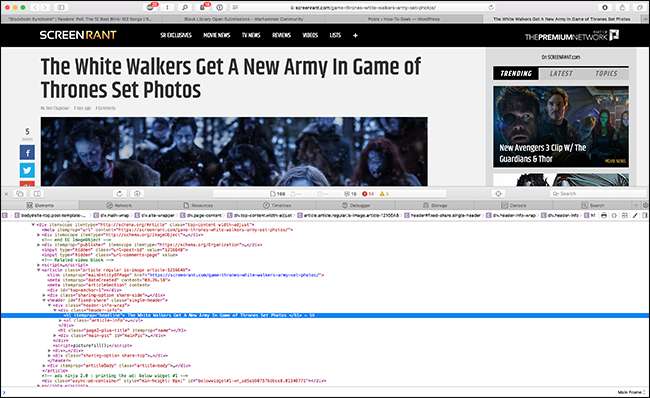
Le titre doit être mis en évidence au milieu du bloc de code. Double-cliquez dessus et vous pouvez commencer à taper votre propre truc.
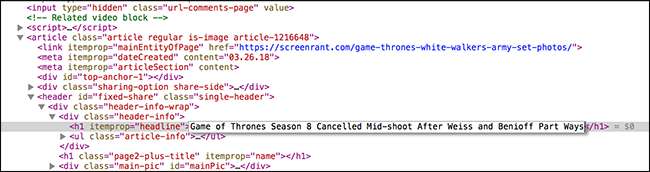
Tapez votre nouveau titre, puis appuyez sur Entrée. Vous devriez voir le titre sur la page changer.
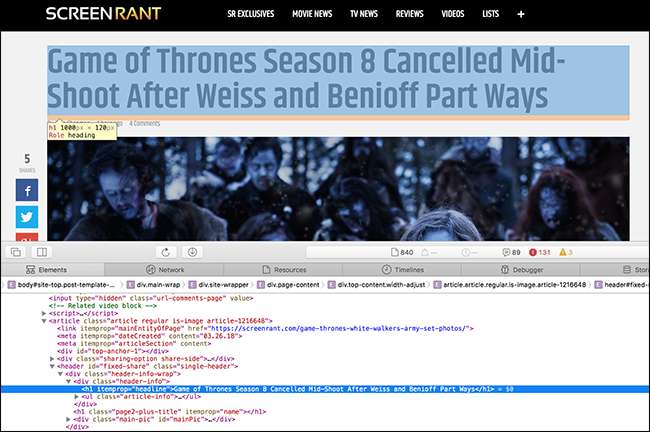
Une fois le titre modifié, il est temps d'ajouter un ou deux courts paragraphes pour le sauvegarder. Le processus est exactement le même. Trouvez le paragraphe du lede, cliquez dessus avec le bouton droit de la souris, puis sélectionnez l'option «Inspecter l'élément».

Double-cliquez sur le texte en surbrillance dans le volet rempli de HTML (il devrait apparaître entre deux balises <p>) et tapez votre propre paragraphe. Lorsque vous avez terminé, vous devriez avoir quelque chose qui ressemble à un véritable article sur le site, mais qui est en fait totalement inventé.
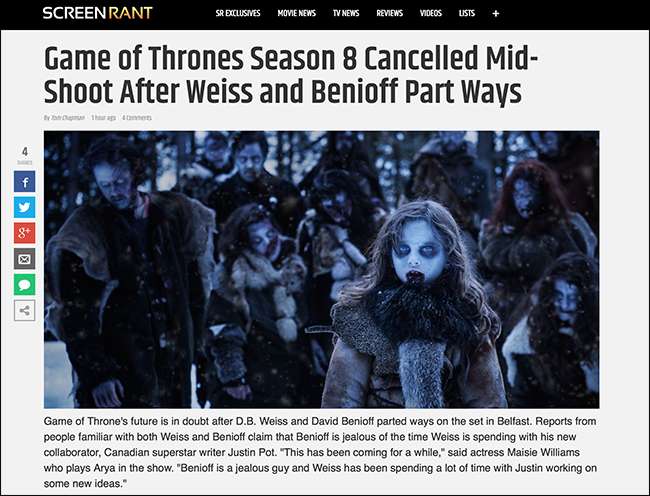
La façon dont vous envoyez l'article à vos amis dépend de vous. S'ils se trouvent dans la même pièce, appelez-les pour une expérience vraiment authentique où ils pourront consulter l'article en direct dans votre navigateur. Sinon, si vous souhaitez le partager en ligne, prendre une capture d'écran du site Web et l'afficher sur vos sites de médias sociaux.
Il s'agit d'une technique très simple et courante utilisée pour créer de fausses captures d'écran d'articles de presse. Encore une fois, nous ne saurions trop insister sur le fait que vous ne devez utiliser cela que comme une blague pour blaguer vos amis. N'essayez pas de convaincre les gens qu'Hawaï est sur le point d'être touché par un missile nucléaire.







